
книги / Основные библиометрические показатели для оценки эффективности научной работы
..pdf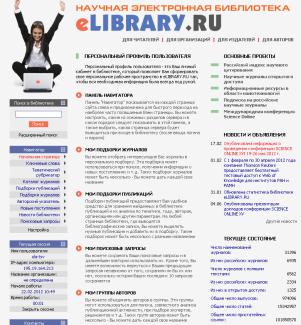
Имя и пароль необходимо придумать самостоятельно (пароль не может состоять из одних цифр и не может содержать менее 6 символов). После того как форма будет заполнена, нажмите кнопку <Сохранить>.
Если регистрация не прошла, система сама проинформирует о коррективах, которые необходимо внести.
Если регистрация прошла успешно, автоматически осуществляется переход на начальную страницу Научной электронной библиотеки. При этом в левой части страницы появится раздел <Текущая сессия>, в позиции <Имя пользователя> – ваше имя.
После авторизации на сайте электронной библиотеки по индивидуальному имени и паролю в центральной части начальной страницы появляется раздел «Персональный профиль пользователя» (рис. 2). Нажав на ссылку с названием раздела, попадаете в персональный уголок на сайте, в котором можете сделать настройки, доступные только вам.
Рис. 2. Персональный профиль пользователя
11
Персональный профиль позволяет:
–производить настройку <Панели навигатора>, которая появляется в левой части каждой страницы сайта. Можете расположить разделы навигатора в удобном порядке, а также выбрать страницу Научной электронной библиотеки, которая первой будет появляться после ввода персонального имени и пароля;
–создавать подборки журналов, давать им названия, проводить поиск информации в рамках созданной подборки, а также заказать получение по электронной почте оглавлений журналов из подборки;
–сохранять поисковые запросы списков литературы, использовать их неоднократно;
–просматривать список публикаций в РИНЦ, а также проводить анализ этих публикаций по различным параметрам;
–заказывать получение на электронный адрес почтовых рассылок – новостей Научной электронной библиотеки.
ОПРЕДЕЛЕНИЕ ИНДЕКСА ЦИТИРУЕМОСТИ УЧЕНОГО С ИСПОЛЬЗОВАНИЕМ РИНЦ
Для того чтобы получить наиболее достоверные данные о цитируемости ученого, следует иметь полный список его публикаций, оформленный в соответствии с действующими ГОСТами на библиографическое описание документов.
Автоматически получаемый с помощью РИНЦ индекс цитируемости ученого является неполным по следующим причинам:
1)перечень обрабатываемых журналов ограничен;
2)автоматически не обрабатываются ссылки на статьи из журналов, отсутствующих в электронной базе, а также на монографии, диссертации и авторефераты диссертаций, патенты, статьи из сборников.
Основной поиск (индекс цитируемости ученого):
1. Зайти на сайт Научной электронной библиотеки по адресу http://elibrary.ru/project_risc.asp
2. Выбрать пункт <Авторский указатель> (рис. 3).
12
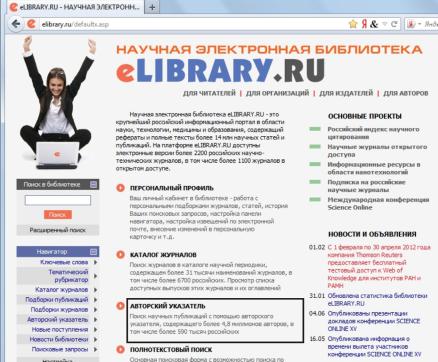
Рис. 3. Выбор пункта <Авторский указатель>
3.Набрать фамилию ученого на русском языке без указания инициалов (транслитерация фамилий в базе данных РИНЦ осуществляется автоматически по правилам библиотеки Конгресса США
(ALA-LC): http://www.translit.ru/) (рис. 4) .
4.При необходимости ввести уточняющую информацию: <Страна>, <Регион>, <Тематика>, <Город>, <Организация> (рис. 5).
5.Запустить поиск.
6.Выбрать интересующего вас ученого из предложенного списка (рис. 6). В графе <Статей> указано количество статей данного ученого, представленных в базе данных РИНЦ как в виде полного текста, так и в виде только библиографического описания. В графе <Цит.> указано общее количество источников, цитирующих эти статьи.
13
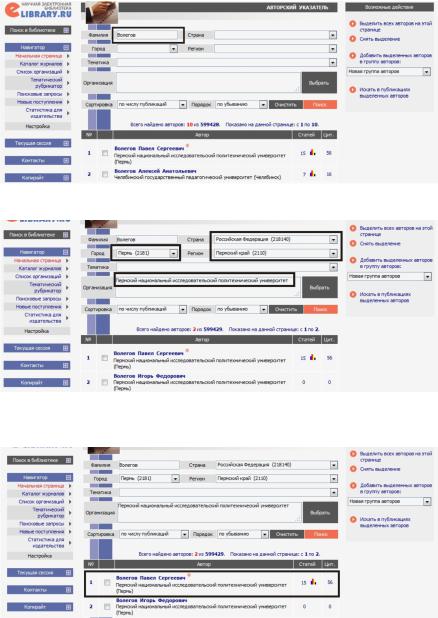
Рис. 4. Поле для ввода фамилии
Рис. 5. Поля для ввода дополнительных данных (страна, регион, город, организация, тематика и др.)
Рис. 6. Поля, где необходимо искать свою фамилию
14
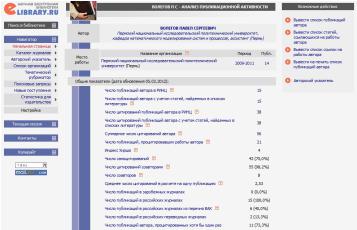
Если поместить курсор на диаграмму, высветится надпись <Анализ публикационной активности автора> (рис. 7). В данном разделе представлена вся информация, касающаяся общих показателей публикационной активности данного автора: число публикаций в РИНЦ, число публикаций с учетом статей, найденных в списках литературы, число цитирований публикаций автора в РИНЦ, суммарное число цитирований автора, число публикаций, процитировавших работы автора, индекс Хирша и т.д.
Рис. 7. Анализ публикационной активности автора по данным базы данных РИНЦ
Если поместить курсор на цифру, обозначающую количество статей, на экран выводится перечень статей данного ученого, представленных в РИНЦ. В графе <Цит.> указано количество ссылок на каждую из этих статей (рис. 8).
7. Для того чтобы сохранить результаты поиска, необходимо выделить нужную информацию (названия статей и количество ссылок) и скопировать ее в свой компьютер в текстовый файл).
Подсчитать общее количество ссылок на работы данного ученого и результат внести в созданный вами текстовый документ. Полученная сумма и есть индекс цитируемости ученого. По ряду причин этот показатель не является полным, о чем было сказано выше.
15
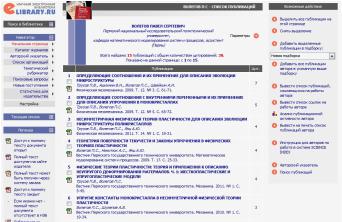
Рис. 8. Перечень статей ученого, представленных в базе данных РИНЦ
8. При необходимости можно вывести список источников, цитирующих каждую статью, поместив курсор на цифру, обозначающую количество ссылок.
Кроме того, для получения данных о своих публикациях и индексе цитируемости можно по электронной почте отправить запрос с просьбой предоставить те или иные сведения (служба поддержки научной электронной библиотеки e-mail: support@elibrary.ru, теле-
фон: 8(495) 935-00-01).
Дополнительный поиск
Для того чтобы индекс цитируемости был более полным, необходимо использовать операцию <Дополнительный поиск>.
1.Выбрать в меню, расположенном в левой части экрана, опцию <Поисковые запросы>.
2.Ввести в поле <Что искать> фамилию ученого без инициалов.
3.Уточнить условия запроса (<Где искать>), для чего поставить галочку в <Списках цитируемой литературы>, остальные галочки снять.
4.Снять галочку <Искать похожий текст>.
5.Ограничить рамки запроса, задав <Тематику>.
16
PNRPU
6.Запустить поиск.
7.На экран выводится список источников ссылок.
8.Зайти в каждый источник.
9.Выбрать из пристатейного списка литературы ссылки на публикации искомого автора.
10.Скопировать каждую ссылку в уже созданный Вами при выполнении основного поиска файл.
11.Подсчитать заново количество ссылок на публикации искомого автора и обновить итоговый результат.
Прикрепление статей и ссылок на статьи к профилю автора
Важно отметить, что не всегда статьи того или иного автора автоматически прикрепляются к его профилю. Прикрепление статей к профилю автора в системе РИНЦ (http://elibrary.ru/defaultx.asp) про-
исходит таким образом.
1.Зайти на сайт под своим логином и паролем.
2.Выйти на страницу той статьи, которую нужно вручную прикрепить (например, через <Каталог журналов>, затем по выбранному журналу <Просмотреть оглавления выпусков журнала>, там уже выбрать номер выпуска – в правой панели, выбрать саму статью).
3.Выбрать в правой панели <Добавить публикацию в список моих работ (если Вы являетесь ее автором)>, после чего в появившемся окне подтвердить, что Вы являетесь автором выбранной статьи.
Для того чтобы это можно было сделать, нужно быть зарегистрированным в системе ScienceIndex (рис. 9), т.е. иметь SPIN-код (он обычно высвечивается на начальной странице слева (рис. 10)).
Кроме того, есть способ ручного прикрепления ссылок на свои статьи. В этом случае алгоритм действий такой:
1.Зайти на свою страницу (например, через <Авторский указа-
тель>).
2.На правой панели выбрать <Вывести список ссылок на работы автора> (рис. 11).
17
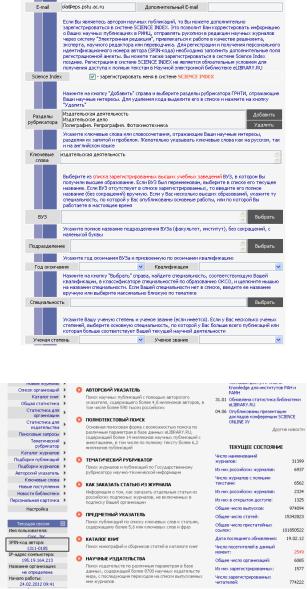
Рис. 9. Регистрация в системе ScienceIndex
Рис. 10. SPIN-код автора
18
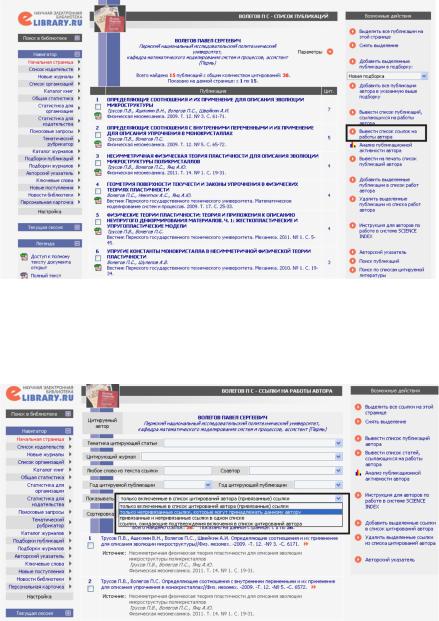
Рис. 11. Пункт <Вывести список ссылок на работы автора>
3. На открывшейся странице выбрать пункт <Показывать>, из раскрывшегося списка – только непривязанные ссылки, которые могут принадлежать данному автору, затем нажать кнопку <Поиск> (рис. 12).
Рис. 12. Пункт меню для выбора только непривязанных ссылок
19
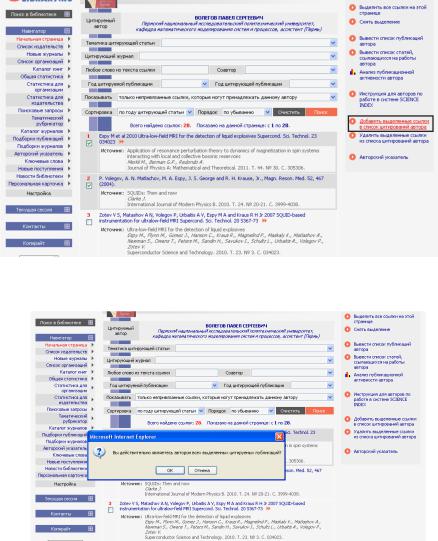
4. В появившемся списке поставить галочки у всех ссылок на Ваши статьи, выбрать в правом меню <Добавить выделенные ссылки в список цитирований автора> (рис. 13).
Рис. 13. Пункт <Добавить выделенные ссылки в список цитирований автора>
Рис. 14. Прикрепление ссылок к профилю автора
20
